Youtube là nơi bạn có thể tìm kiếm những video âm nhạc ưng ý, nhưng đôi lúc bạn chỉ muốn tải phần nhạc về máy. Nếu không muốn cài phần mềm bạn vẫn có thể tách nhạc từ Youtube với các công cụ trực tuyến, cùng tìm hiểu trong bài viết dưới đây.
Tách nhạc từ YouTube với MP3Fibber
Điểm mạnh của MP3Fibber là cho người dùng chọn chất lượng nhạc tải về (chất lượng cao nhất còn phụ thuộc vào bài nhạc trong video).
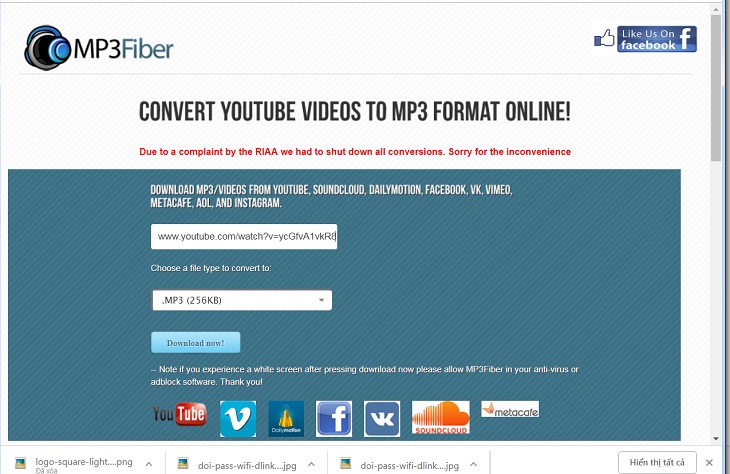
Các bước Tách nhạc từ YouTube với MP3Fibber:
Bước 1: Vào YouTube, chọn video có nhạc cần tải, copy URL.
Bước 2: Dán URL của video vào khung trên giao diện của MP3Fibber tại http://mp3fiber.com/index.php.
Bước 3: Chọn chất lượng nhạc muốn tải > Download now!
Bước 4: Giữ nguyên màn hình, chờ MP3Fibber chuyển đổi video thành nhạc.
Bước 5: Tải nhạc về máy tính, laptop.
Bước 6: Đưa nhạc vào điện thoại, máy nghe nhạc để nghe bất cứ khi nào bạn muốn.
Chú ý: Khi bạn nhấn vào Download now! công cụ sẽ mở ra một trang web ở bên cạnh, nó là một trang chơi game, bạn có thể tắt đi mà không ảnh hưởng gì.
Tách nhạc từ YouTube với Dirpy
Bước 1: Truy cập vào YouTube, tìm kiếm video chứa bài hát mà bạn yêu thích. Sau đó copy đường link YouTube này để tách nhạc từ YouTube.
Bước 2: Truy cập tiếp vào dịch vụ chuyển đổi video thành nhạc trực tuyến Dirpy. https://dirpy.com
Sau đó, paste link vừa copy từ YouTube vào khung trống trên trang web này, rồi nhấn Dirpy.
Bước 3: Lúc này bạn sẽ thấy những thông tin về video xuất hiện trên web như:
Filename: Tên đoạn video vừa copy vào.
Record Audio: Lựa chọn thời gian bắt đầu bài hát ở mục “From”, thời gian kết thúc bài hát ở mục “to” theo thứ tự giờ, phút và giây. Còn nhấn vào mũi tên xổ xuống bên cạnh mục “in” giúp bạn lựa chọn chất lượng bài hát (tính theo kbps).
Bước 4: Cuối cùng hãy nhấn vào chức năng Record Audio màu xanh để tải nhạc đã tách về máy tính.
Vậy là bạn đã sở hữu đoạn nhạc yêu thích của mình rồi. Giờ đây, bạn có thể tách bất cứ giai điệu nào trong đoạn Video trên YouTube mà mình yêu thích để thưởng thức mỗi khi rảnh rỗi nhé.
Download nhạc MP3 từ YouTube với công cụ YouTube mp3
Bước 1: Truy cập vào trang chủ YouTube mp3
Sau khi bạn truy cập vào trang chủ YouTube mp3 theo đường link https://youtubemp3.to/, dán link URL video vào khung trắng, sau đó nhấn Convert để tiến hành chuyển đổi.
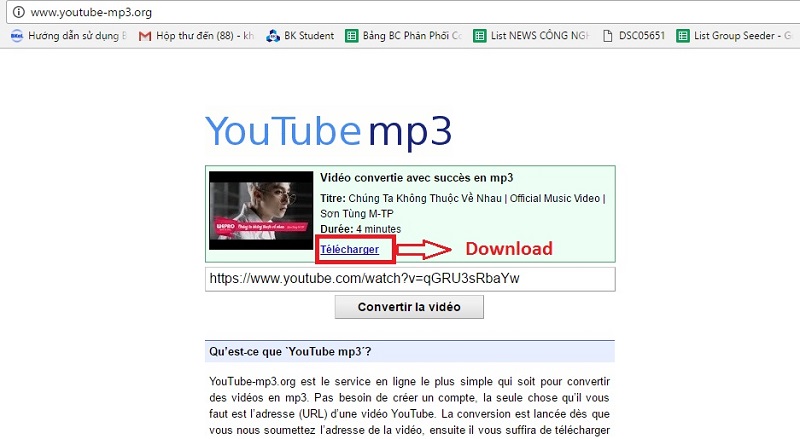
Bước 2: Chờ tách nhạc MP3 và tải về.
Chúng ta chờ đợi quá trình chuyển đổi và nhận được thông báo đã convert thành công sang mp3. Nhấn Download để tải file âm thanh về máy là xong.
Tải nhạc YouTube với VidtoMP3 trực tuyến
VidToMP3 hỗ trợ chuyển đổi video thông qua đường link URL video trên YouTube, MySpace, Vimeo, Google video,… Quá trình chuyển đổi cũng diễn ra nhanh chóng, không cần quá nhiều thao tác.
Bước 1: Truy cập http://www.vidtomp3.com/
Sau đó, bạn copy đường link URL video và paste vào khung trắng, nhấn Download.
Bước 2: Lấy link tải MP3 về máy tính, laptop.
Bạn đợi dịch vụ tiến hành chuyển đổi và chuyển sang đường link khác. Nhấn Click here to get your Download Link.
Tiếp theo bạn nhấn Download Mp3 để tải file âm thanh về máy tính là xong.
Tách nhạc từ Youtube với Y2mate.com
Y2Mate.com trang web chuyển đổi video YouTube sang file mp3 nổi tiếng và uy tín nhất hiện tại. Việc của bạn đơn giản chỉ là copy đường link URL của video mà bạn muốn chuyển thành file nhạc mp3, dán vào khung trắng trên trang web này.
Sau đó ấn vào nút Start để bắt đầu quá trình chuyển đổi, chọn chất lượng âm thanh mà bạn mong muốn. Cuối cùng bạn ấn vào nút Tải về để tải bài nhạc về là xong.
Tách nhạc từ Youtube với Convert Me Mp3
Convert Me Mp3 sẽ có cách thức hoạt động tương tự như các trang web trên. Việc cần làm của bạn vẫn đơn giản là chỉ cần copy link video, dán vào khung chuyển đổi, chọn chất lượng và định dạng âm thanh, ấn Tải xuống. File nhạc mp3 sẽ được tải về máy bạn trong một nốt nhạc.
Tách nhạc từ Youtube với Yout.com
Đối với trang web Yout.com này thì bạn sẽ có 2 lựa chọn khác nhau để tải về file nhạc mp3, đó là:
Cách đơn giản nhất là bạn chỉ cần copy link video trên YouTube sau đó dán vào thanh Search (Tìm kiếm) của trang là được.
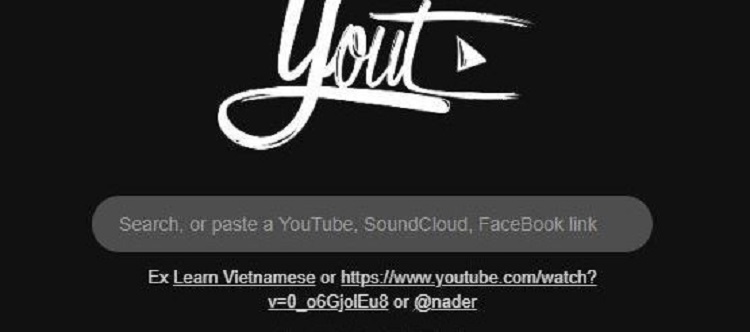
Cách thứ hai hơi phức tạp hơn một chút là bạn mở video trên YouTube mà bạn muốn chuyển thành file mp3 lên, trên thanh địa chỉ chỗ www.youtube.com, bạn xóa ba chữ “ube”, ấn enter là ok.
Vậy là với cách làm đơn giản cùng với 5 trang web chuyển đổi mình đã liệt kê ở trên, hy vọng sẽ ít nhiều giúp cho bạn đọc có được trải nghiệm tốt hơn trong quá trình sử dụng điện thoại hàng ngày.
Nếu như có câu hỏi hoặc thắc mắc thì hãy để lại comment dưới phần bình luận và đừng quên theo dõi chúng tôi để đón đọc các tin tức công nghệ mới nhất nhé.
Xem thêm:







Bình luận